Como Apagar Músicas Duplicadas no iTunes em Massa Tudo de Uma Só Vez
 356
356
 0
0
Este artigo irá mostrar-lhe como apagar músicas duplicadas no iTunes em massa. O iTunes é uma app muito boa para comprar, reproduzir e gerir multimídia digital como a música. Mas não está livre de problemas. As duplicações são um dos problemas comuns. Pode ser irritante se cada música no iTunes tocar duas ou mais vezes antes de ir para a música seguinte.
O iTunes tem uma funcionalidade integrada "Mostrar itens duplicados", que automaticamente encontra faixas duplicadas mas requer que os utilizadores removam manualmente as duplicadas encontradas, uma a uma. É de uso limitado se houver muitos duplicados. Abaixo encontrará uma forma fácil e rápida de encontrar e apagar músicas duplicadas do iTunes de uma só vez.
 Cisdem Duplicate Finder
Cisdem Duplicate Finder
O Melhor Remover de Duplicados do iTunes para Mac e Windows
- Remova duplicados do iTunes
- Apague também duplicados no Mac's Photos & iPhoto
- Encontre fotos, áudios, vídeos, documentos, arquivos e outros duplicados
- Encontre e elimine duplicados no computador, HD externo, cartão SD, etc.
- Identifique os verdadeiros ficheiros duplicados por conteúdo
- Oferece 3 modos de visualização, permitindo-lhe visualizar música e imagens dentro da app
- Selecione automaticamente os duplicados para remover com 1 clique
- Além disso, fornece regras de seleção múltipla
- Disponível para Mac e Windows PC
 Baixar Grátis
Baixar Grátis  Baixar Grátis
Baixar Grátis
Como apagar músicas duplicadas no iTunes automaticamente em massa
Esta parte fala sobre como apagar duplicados em lote no iTunes para Mac e iTunes para Windows.
É recomendado que faça primeiro o backup da sua biblioteca do iTunes.
Passos para eliminar duplicados no iTunes de uma só vez
Se procura uma forma rápida de eliminar duplicados no iTunes para Mac (substituído por Música desde MacOS Catalina) e iTunes para PC, recomenda-se a utilização de removedores de duplicados do iTunes como o Cisdem Duplicate Finder.
Você pode usar este app para encontrar e apagar músicas duplicadas no iTunes (compradas ou não) em poucos cliques. Está a levar a sério a limpeza da sua biblioteca iTunes? Use esta app para fazer o trabalho, seguindo as instruções abaixo.
1. Descarregue este removedor de duplicados para o iTunes. Instale-o.
2. No iTunes, vá para Preferências > Avançado. Saiba sobre a localização da sua pasta Media do iTunes.
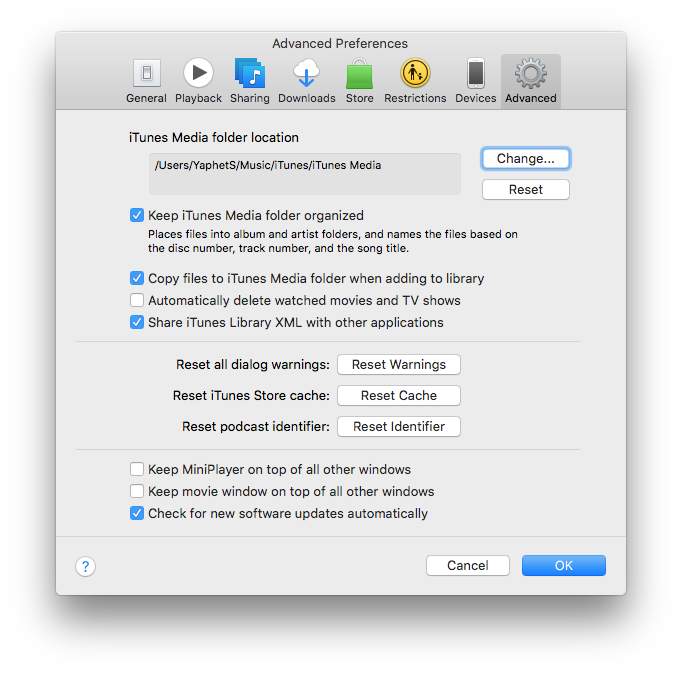
3. Arraste a sua pasta Media do iTunes para a app. Clique em Scan.
.png)
4. Quando a digitalização estiver concluída, escolha a aba Música. Veja e visualize as canções duplicadas encontradas ali listadas.
Existem três modos de pré-visualização. O segundo modo permite-lhe visualizar as canções.
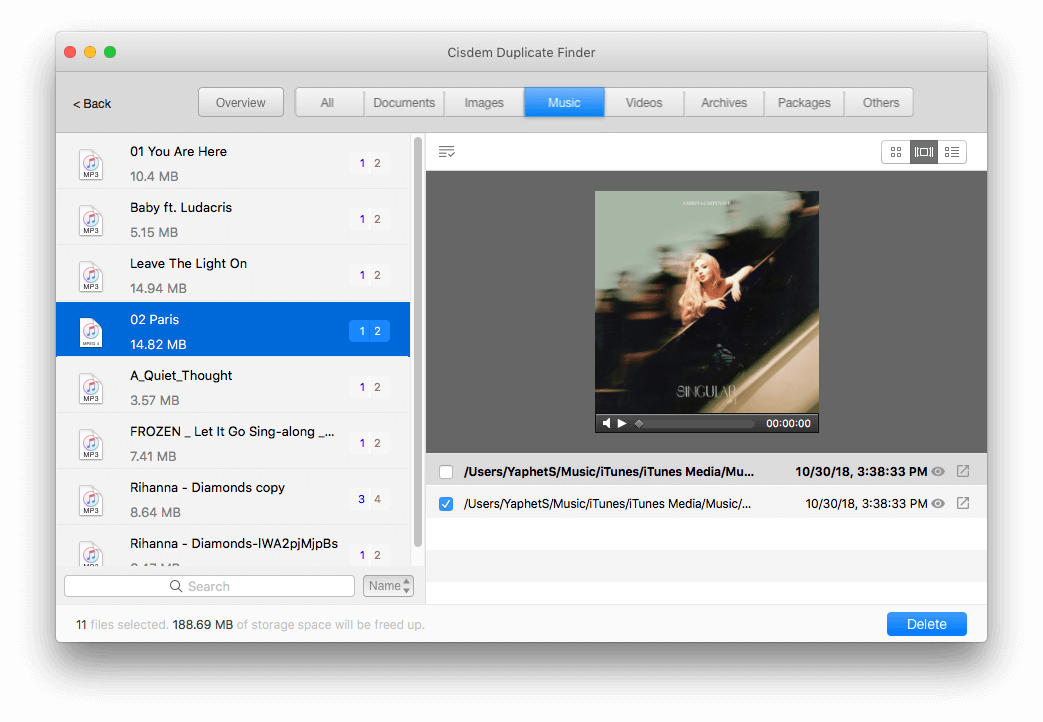
5. O modo automático do Cisdem Duplicate Finder já seleciona de forma inteligente os duplicados do iTunes para eliminação em massa.
Se não estiver satisfeito com a seleção automática, escolha uma regra de seleção desejada, ou selecione à mão.
.png)
6. Clique em Eliminar.
Esta é a forma de apagar músicas duplicadas no iTunes 12 em massa as. Todos os duplicados do iTunes são agrupadas para remoção com um clique.
Os passos acima ajudarão se tiver muitas músicas duplicadas na sua biblioteca iTunes ou se também houver outros ficheiros duplicados espalhados pelo seu Mac e PC Windows.
Como remover manualmente os duplicados do iTunes uma a uma
Como mencionado no início do artigo, o próprio iTunes vem com uma funcionalidade para ajudar os utilizadores a localizar itens duplicados nas suas bibliotecas. Se tiver apenas algumas faixas duplicadas no iTunes e não quiser instalar um localizador de duplicados do iTunes, pode usar a funcionalidade e depois fazer a limpeza à mão.
1. Abra o iTunes no seu computador.
2. Prima e mantenha premida a tecla Shift (PC) ou a tecla Option (Mac), e simultaneamente escolha File > Library > Show Exact Duplicate Items na parte superior da janela do iTunes (PC) ou na barra de menu superior (Mac).
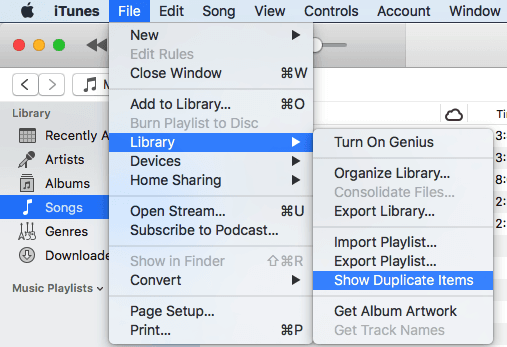
3. Agora o iTunes irá exibir grupos de músicas duplicadas exatas com o mesmo nome, artista, álbum e duração. Note que eles podem ser diferentes na taxa de amostragem (qualidade de áudio) ou no tamanho.
4. Em cada grupo de duplicados, clique com o botão direito do rato na canção que pretende eliminar e escolha a opção Delete from Library que aparece.
5. Clique em Delete Song para confirmar a eliminação.
6. Escolha remover a canção apenas da sua biblioteca (via Manter Ficheiro) ou movê-la para o Lixo (via Mover para o Lixo).
Se não tiver a certeza de que canções guardar e quais apagar, recomenda-se que mantenha a de maior qualidade, a marcada como Loved ou a que tenha informações mais completas (por exemplo, detalhes da canção, obras de arte, letras de música, etc.).
Dica
Para além das duplicações exatas, pode também ter diferentes versões da mesma canção, tais como uma versão de estúdio e uma versão ao vivo na sua biblioteca. A menos que você seja um fã hardcore, pode querer manter apenas a versão favorita. Para mostrar este tipo de duplicados do iTunes, não mantenha premida a tecla Shift ou Option no Passo 2.
Dicas úteis
iTunes mostrar itens duplicados a cinzento? O que fazer
Por que é que isto está a acontecer? Se esta funcionalidade parecer cinzenta, há duas razões possíveis.
- A funcionalidade Mostrar Itens Duplicados só se aplica à Música iTunes. E o iTunes tem bibliotecas iTunes para diferentes tipos de multimídia tais como Música, Filmes, Programas de TV, etc. Para resolver o problema, certifique-se de que o iTunes está a abrir a Biblioteca de Música em vez de uma biblioteca diferente.
- Além disso, esta funcionalidade apenas suporta a Biblioteca de Música no seu computador em vez de um dispositivo portátil como o seu iPod.
Pare o iTunes de criar duplicados
- Quando cópia manualmente uma pasta de música, são criadas duplicações. Uma das formas mais fáceis de copiar uma pasta de música para o iTunes sem duplicados é adicionando a pasta à sua biblioteca. E o iTunes adicionará automaticamente quaisquer novos ficheiros que coloque na pasta sem criar duplicados.
- Pode alterar as definições do iTunes para importar automaticamente a sua música sem causar duplicados. Abra o iTunes. Selecione iTunes e clique em Preferências. Selecione a aba Avançadas. Desmarque a opção: Copie ficheiros para a pasta Media do iTunes quando adicionar à biblioteca.
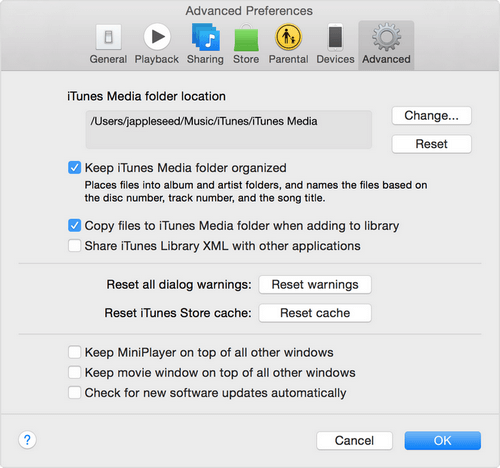
- A melhor forma de evitar duplicações do iTunes é armazenar todas as suas músicas na pasta multimídia do iTunes, por defeito. Se descarregar música de sites que não o iTunes, escolha a pasta iTunes como pasta de download predefinida.
- Não transfira regularmente música comprada dos seus dispositivos iOS para o iTunes.
O que fazer quando encontrar canções duplicadas no iPhone mas não no iTunes
Outro problema comum no iTunes é que as músicas são listadas duas vezes no iPhone, mas apenas uma vez no iTunes. Os passos seguintes devem resolver o problema.
- Ligue o seu iPhone a um computador com o iTunes instalado. Faça uma cópia de segurança do seu iPhone. Alternativamente, você pode fazer isso através do iCloud. Ejete o seu telefone a partir do iTunes.
- Vá a Definições no seu iPhone. Selecione Geral > Utilização > Armazenamento > Música > Editar. Toque em Eliminar.
- Reinicie o seu iPhone e volte a ligá-lo ao iTunes. Sincronize a sua lista de reprodução do iTunes manualmente.
Conclusão
Como posso apagar músicas duplicadas no iTunes em massa? Se tiver muitas músicas duplicadas na sua biblioteca iTunes, as instruções fornecidas neste artigo podem ajudar. Assim que os duplicados do iTunes forem automaticamente agrupadas, pode facilmente livrar-se delas com um clique. Para além das faixas duplicadas, também pode haver listas de reprodução duplicadas. Para o corrigir, consulte este guia para remover as listas de reprodução duplicadas do iTunes.

Rosa has worked in Mac software industry for more than eight years. She believes that the purpose of software is to make life better and work more productively. In addition to writing, Rosa is also an avid runner.

Adrian Li é o engenheiro-chefe da Cisdem e atua como consultor editorial de Duplicate Finder e ContactsMate. Seu trabalho e insights foram destacados em publicações de tecnologia de destaque como Fossbytes, TUAW, Redmond Pie, SafetyDetectives e BestForAndroid.



